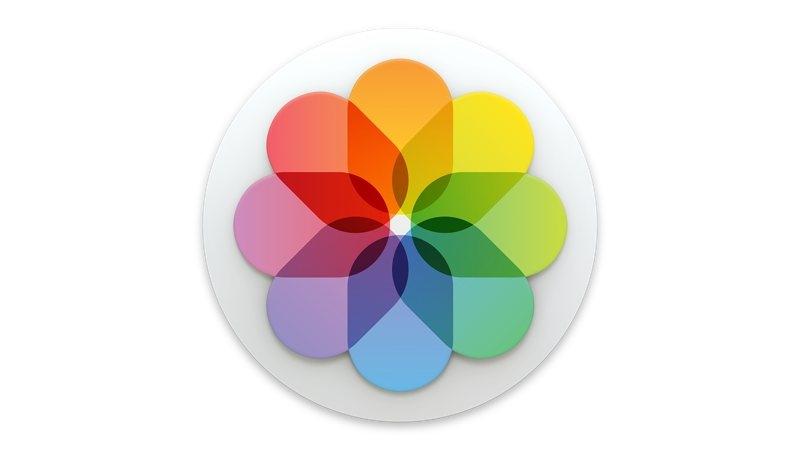
Jak odinstalować zdjęcia dla komputerów Mac?
Nie odinstaluj Zdjęcia dla komputerów Macintosh. Nie, jeśli masz jakieś zmysły. Zdjęcia są dostarczane z systemem operacyjnym Apple (Mac OS X i teraz macOS) z wieloma innymi aplikacjami: iMovie, iTunes i Safari, aby wymienić tylko kilka. Zdjęcia to nie tylko aplikacja autonomiczna. Posiada zintegrowane haczyki, które działają głęboko w systemie operacyjnym. W związku z tym zdjęcia są takie jak Kalendarz lub Kontakty. Jest to konieczne przez system.
Co to jest? Nie obchodzi mnie to, co mówimy, a mimo to usuwasz zdjęcia? Ok dobrze. Oto jak odinstalować zdjęcia dla Maca:
Jak odinstalować zdjęcia dla Maca: Usuwanie aplikacji
Nie można powiedzieć, że nie ostrzegaliśmy. Właściwie to ktoś prawdopodobnie będzie, więc oto znowu: nie odinstaluj Zdjęcia dla Maca. Wyjaśnimy problemy, które możesz zmierzyć po usunięciu Zdjęć w następnej sekcji.
Jeśli po wszystkich ostrzeżeniach nadal chcesz odinstalować Zdjęcia dla Maca, upewnij się, że masz gotową kopię zapasową w programie Time Machine Za nieuniknioną ponowną instalację OS X lub macOS, które będziesz musiał zrobić. Następnie wykonaj następujące kroki:
- Uruchom ponownie komputer Mac i wyłącz SIP (Ochrona integralności systemu).
- Otwórz Terminal i wpisz sudo rm /Applications/Photos.app
- Wprowadź hasło administratora.
- Uruchom ponownie komputer z systemem Macintosh i włącz SIP ponownie.
Zostanie teraz usunięty pakiet Mac z usunięciem zdjęć. Daj nam znać, jak sobie radzisz w komentarzach.
Zobacz także: Zdjęcia Apple dla Macintosh | Wskazówki dotyczące korzystania z Photos for Mac
Jak odinstalować zdjęcia dla Maca: problemy, które możesz napotkać w przypadku odinstalowania Zdjęcia
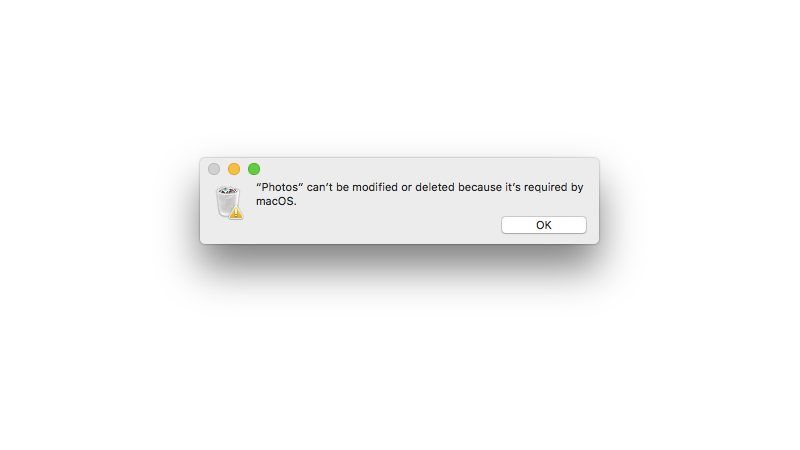
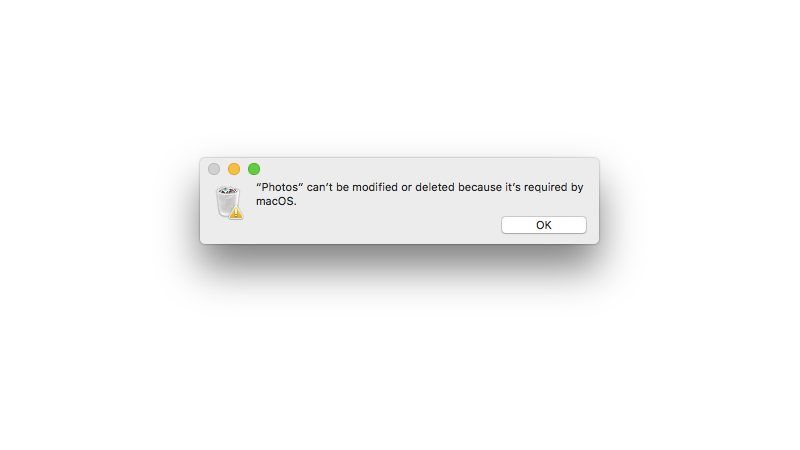
Będziesz powodował problemy z macOSem lub dowolną aplikacją, która próbuje uzyskać dostęp do Zdjęć, jeśli próbujesz usunąć zdjęcia. Dlatego zdecydowanie zalecamy, aby nie próbować odinstalować Zdjęć na komputerze Mac.
Kliknię cie przycisku Zdjęcia w folderze Mail powoduje otwarcie podglĘ … du mini widza. Kliknięcie przycisku Edytuj w grupie Użytkownicy i grupy umożliwia wybranie obrazu z Zdjęcia jako obrazu profilu. W przeciwieństwie do przeglądarki internetowej, nie można zmienić skojarzenia z aplikacją obrazu. Zawsze poszukuje obecności zdjęć.
W tym celu firma Apple utrudnia usunięcie aplikacji Zdjęcia. Spróbuj przeciągnąć ikonę z folderu Aplikacje do Kosza (typowy łatwy sposób odinstalowania aplikacji), a otrzymasz wiadomość: „Zdjęcia” nie można modyfikować ani usuwać, ponieważ jest ona wymagana przez system operacyjny MacOS. ” Czytaj dalej: Najlepsze tanie oprogramowanie do edycji zdjęć na Maca
Jak odinstalować Zdjęcia dla Maca: Zminimalizuj wpływ Wprost na zdjęcia
! !! 3
Zamiast Uninstall Photos for Mac, lepiej zminimalizować wpływ na Ciebie i zapomnieć o tym. Prawdopodobnie chcesz, aby nie Połączyć telefon iPhone, iPad lub aparat.
- Podłącz urządzenie.
- Otwórz zdjęcia (jeśli nie uruchomiono automatycznie).
- Usuń zaznaczenie niebieskiego zaznaczenia w polu obok „Otwórz zdjęcia tego urządzenia”.
- Zamknij zdjęcia (wybierz Zdjęcia> Zakończ).
- Odłącz urządzenie.
Teraz po ponownym podłączeniu urządzenia aplikacja Zdjęcia nie otwiera się automatycznie.
Jak odinstalować Zdjęcia dla komputerów Mac: usuń wszystkie zdjęcia
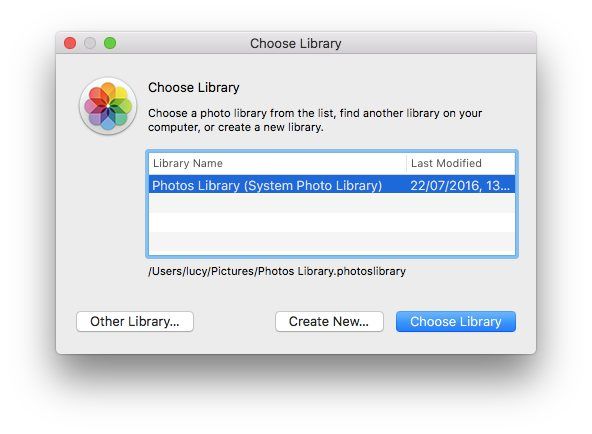
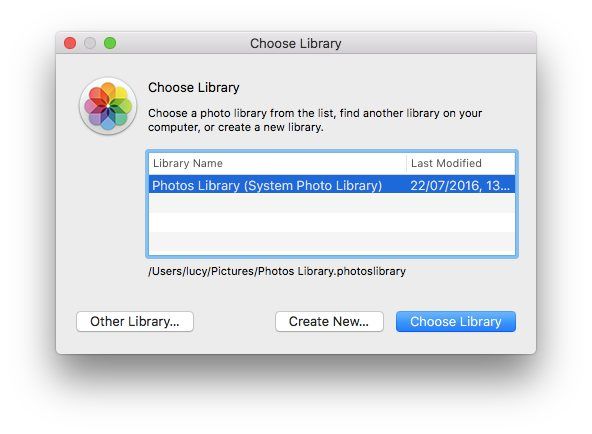
Teraz, gdy zapobiec automatycznemu otwieraniu Zdjęć, możesz go zresetować do stanu domyślnego. Możesz to zrobić, odłączając bibliotekę zdjęć (i usuwając ją, jeśli zdjęcia nie są już potrzebne).
- Upewnij się, że zdjęcia nie są uruchomione (wybierz opcję Zdjęcia> Zakończ, jeśli jest) Li>
- Przytrzymaj klawisz Alt i kliknij Zdjęcia w dokumencie (lub kliknij dwukrotnie jego ikonę w aplikacji).
- Kliknij polecenie Utwórz nowy w folderze Wybierz bibliotekę.
- Nadaj imię, na przykład „Empty Photos Library” i kliknij OK.
- Zakończ Zdjęcia (wybierz Plik> Zakończ Zdjęcia).
Jeśli nie chcesz już Starej biblioteki Zdjęć, możesz przeciągnąć ją do Kosza. Nazywa się „Biblioteką zdjęć” i znajduje się w folderze Picutres (wewnątrz folderu domowego). Jest to większa część aplikacji Zdjęcia, dzięki czemu możesz zachować pustą ramkę dla aplikacji.
Jest to bezpieczniejsze niż próba odinstalowania głównego programu.
Czytaj dalej: Jak utworzyć kopie zapasowe biblioteki zdjęć Apple Jak usunąć wszystkie zdjęcia z iPhone’a





